Создание видео больше не является привилегией голливудских киностудий; теперь любой, у кого есть подходящий ноутбук, может заниматься этим. Независимо от того, вы студент, профессионал или просто хотите выкладывать контент на YouTube, найти подходящий ноутбук для редактирования видео может быть непросто.
Не все ноутбуки обладают достаточной мощностью для быстрой работы с видео или поддержки разрешений Full HD и 4K. Управление данными также играет важную роль, а цена может оказаться решающим фактором. Трудно определить, какой ноутбук обеспечит наилучшую производительность. Но не беспокойтесь! Мы здесь, чтобы помочь вам выбрать то, что вам подходит.
Мы подобрали лучшие ноутбуки для редактирования видео на основе нашего недавнего анализа. Мы регулярно обновляем этот список, чтобы он включал самые актуальные модели.
Лучший ноутбук для редактирования видео
В этой статье мы собираемся показать лучшие ноутбуки для редактирования видео, с вариантами, отвечающими различным потребностям.
Apple MacBook Pro 14 (M4): для творческих потребителей и продуктивных профессионалов
Видеомонтаж перестал быть прерогативой профессионалов. Этот 14-дюймовый MacBook Pro с его высокой производительностью и портативностью, стильным дизайном и удобством идеально подходит для работы и творчества. Он станет отличным выбором для независимых подрядчиков, а в офисе такой ноутбук — настоящий подарок.

Что нам понравилось:
- Потрясающая производительность M4 превосходит высокопроизводительные ноутбуки Intel
- Потрясающее время автономной работы – 28 часов
- Потрясающий дисплей Retina XDR с HDR и частотой обновления 120 Гц
- Модернизированная 12-мегапиксельная камера
- Универсальный выбор портов
Что нас разочаровало:
- Камера по-прежнему ограничена видео 1080p
- Дизайн клавиатуры/трекпада не изменился по сравнению с предыдущими моделями
- Графика отстает от прошлогодних топовых M3 Pro и M3 Max
Без сомнений, 14-дюймовый Apple MacBook Pro 2024 года – это великолепный базовый Mac. Являясь моделью среднего уровня между MacBook Air и более мощными Pro с чипами M4 Pro и M4 Max, модель M4 не производит впечатления устройства начального уровня. Напротив, она ощущается как премиальный ноутбук высшего класса.
Возможно, он получил бы высшую награду, если бы не был выпущен вместе с ещё более производительными 14-дюймовыми и 16-дюймовыми моделями с более продвинутыми версиями M4. Однако, несмотря на отсутствие награды «Выбор редакции», 14-дюймовый M4 MacBook Pro привлекает внимание благодаря некоторым новым функциям. От опции стекла дисплея до внедрения Apple Intelligence и новой 12-мегапиксельной веб-камеры, MacBook Pro 2024 года удалось улучшить прошлогоднюю модель.
Это весьма впечатляюще для системы, которая внешне выглядит идентично своей предшественнице.
Acer Nitro V 15 (ANV15-51-59): лучший бюджетный ноутбук для видеомонтажа
Acer Nitro V 15 — это надёжный выбор для геймеров и видеоредакторов, который не ударит по карману. Если для вас важнее соотношение цены и производительности, чем качество сборки, этот ноутбук станет отличным решением. Он прекрасно подойдёт для начального видеомонтажа, хотя для удобства работы лучше использовать внешний накопитель, так как 512-гигабайтный SSD быстро заполняется.

Что нам понравилось:
- Привлекательная цена
- Достаточно для игр в разрешении 1080p
- Широкий выбор портов
- Длительное время работы от батареи
Что нас разочаровало:
- Отставание производительности процессора
- Ограниченный SSD-накопитель емкостью 512 ГБ
Acer Nitro V 15 — это идеальный выбор для тех, кто ищет доступный, но мощный игровой ноутбук и не готов тратить большие деньги. Этот девайс станет отличным бюджетным решением для видеомонтажа, обеспечивая высокую производительность по привлекательной цене. Вы получаете мощный инструмент, который справится с большинством задач в играх с разрешением Full HD благодаря видеокарте Nvidia GeForce RTX 4050 и процессору Intel Core i5 13-го поколения. В играх вы сможете наслаждаться плавным геймплеем с частотой кадров выше 60 FPS.
Для начинающих видеомонтажеров эта видеокарта станет настоящим спасением, обеспечивая быструю обработку видео и редактирование. Acer Nitro V 15 также оснащен широким набором портов, что позволяет подключить множество периферийных устройств без дополнительных адаптеров. Длительное время автономной работы делает этот ноутбук идеальным для работы вне офиса или студии.
Кроме того, Nitro V 15 избегает многих конструктивных недостатков, характерных для бюджетных моделей. Этот ноутбук сочетает в себе отличное соотношение цены и качества, предлагая пользователям высокую производительность и множество полезных функций.
Acer Nitro V 15 — это выбор тех, кто хочет получить максимум за свои деньги.
HP ZBook Fury 16 G11: лучший ноутбук для редактирования 4K-видео
HP ZBook Fury 16 G11 — мощный инструмент для графических дизайнеров, иллюстраторов, фотографов и видеооператоров. Высокая производительность, калиброванный дисплей и элегантный дизайн делают его идеальным для монтажа видео в формате 4K.

Что нам понравилось:
- Монументальная мощь и расширяемость
- Великолепный дисплей DreamColor
- Первоклассное подключение
- HP Wolf Security устанавливает стандарт
Что нас разочаровало:
- Тяжёлый в портфеле
- Ещё тяжелее для вашего бюджета
- Неудобные клавиши управления курсором
HP ZBook Fury 16 G11 – мощный ноутбук для профессионалов, нуждающихся в высокой производительности без излишних затрат энергии. Этот компактный мобильный компьютер оснащен ярким 4K дисплеем HP DreamColor и точной цветопередачей, что делает его идеальным для видеомонтажа и других задач, требующих высокого качества изображения. Клавиатура с настраиваемой RGB-подсветкой обеспечивает быстрый доступ к часто используемым командам и добавляет индивидуальности вашему рабочему пространству.
HP ZBook Fury 16 G11 оснащен процессором Intel Core Ultra H-класса, что гарантирует стабильную работу даже при обработке сложных визуальных проектов. Благодаря поддержке видеокарт Nvidia GeForce RTX, включая профессиональные модели поколения Ada, этот ноутбук справится с любыми графическими задачами.
Этот ноутбук сочетает в себе передовые технологии, стильный дизайн и высокую производительность, делая его незаменимым инструментом для профессионалов в области видеомонтажа и графического дизайна.
MSI Raider 18 HX AI: лучший игровой ноутбук для видеомонтажа
MSI Raider 18 HX AI — это идеальный выбор для тех, кто ищет высокопроизводительную замену настольному компьютеру. Особенно он подходит для работы с видео. Устройство оснащено мощным мультимедийным оборудованием, ярким mini-LED дисплеем и акцентировано на производительности, а не на портативности.

Что нам понравилось:
- Исключительная производительность
- Ослепительный мини-светодиодный экран
- Мощный звук
- Достойное время автономной работы
Что нас разочаровало:
- В основном пластиковый корпус
- Громкие вентиляторы
- Так себе клавиатура
MSI Raider 18 HX AI — это настоящий флагман среди игровых ноутбуков, который не оставит равнодушным даже самых требовательных пользователей. Оснащённый мощным процессором Intel Core Ultra 9 HX и передовой видеокартой Nvidia GeForce RTX 5080, этот ноутбук способен справиться с самыми сложными задачами по рендерингу и редактированию видео.
18-дюймовый 4K mini-LED дисплей с невероятной яркостью и широким цветовым охватом обеспечивает высокое качество изображения, что критически важно для точного и профессионального видеомонтажа. Функции искусственного интеллекта поддерживают новейшие инструменты, делая работу с этим устройством максимально эффективной и удобной.
Для быстрой передачи данных и современных возможностей подключения MSI Raider 18 HX AI оснащён Thunderbolt 5, Wi-Fi 7 и накопителем PCI Express 5.0. Это обеспечивает высокую скорость работы и открывает новые горизонты для пользователей.
Если вы ищете лучший игровой ПК для видеомонтажа, MSI Raider 18 HX AI — это именно то, что вам нужно. Он сочетает в себе мощность, производительность и передовые технологии, делая его идеальным выбором для профессионалов и энтузиастов.
Apple MacBook Pro 16 (2024, M4 Pro): высокопроизводительный ноутбук Apple для видеомонтажа
MacBook Pro 16 — идеальный выбор для создателей контента и специалистов IT благодаря отличной производительности и длительному времени автономной работы. Он отлично подходит для видеомонтажа и других задач. Это премиальный ноутбук, подходящий для редактирования контента.
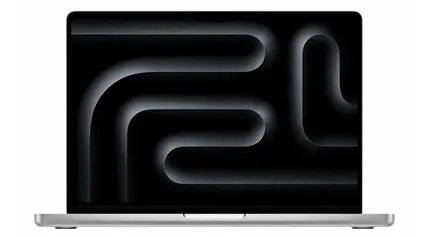
Что нам понравилось:
- Доминирующая производительность создания контента
- Более 24 часов автономной работы
- Революционная опция отображения нанотекстуры
- Поддержка Thunderbolt 5
- Полезное обновление веб-камеры Center Stage
Что нас разочаровало:
- Незначительное повышение производительности по сравнению с MacBook M3
- Конфигурации со странными ценами
- Дисплей с нанотекстурой — это дополнительная опция
MacBook Pro 16 (2024, M4 Pro) — это вершина инноваций от Apple, созданная для тех, кто стремится к совершенству в создании контента и видеомонтаже. Благодаря мощному процессору M4 Pro, этот ноутбук превосходит конкурентов, включая топовые модели от AMD, Intel и Nvidia.
Одной из ключевых особенностей MacBook Pro 16 является его впечатляющая автономность: он может работать от батареи более 24 часов, что позволяет работать без подзарядки на протяжении всего дня. Для еще более комфортного просмотра контента доступен опциональный дисплей с нанотекстурированным стеклом.
MacBook Pro 16 также поддерживает новейший интерфейс Thunderbolt 5, что открывает широкие возможности для подключения дополнительных устройств и расширения функциональности. Этот ноутбук — идеальный выбор для профессионалов, которые ценят качество, производительность и удобство.
Если вы ищете лучший премиум-ноутбук для видеомонтажа, MacBook Pro 16 с процессором M4 Pro станет вашим надежным помощником. Большинство профессионалов уже сделали свой выбор в пользу этой модели, и вы не пожалеете о своем решении.
Asus ProArt P16 (H7606): лучший ноутбук для цветокоррекции
Asus ProArt P16 (H7606) — лучший выбор для цветокоррекции и других творческих задач. Подходит видеоредакторам, фоторедакторам и графическим дизайнерам. Высокопроизводительный ноутбук на базе Windows, заменяющий настольные ПК для студентов и профессионалов.

Что нам понравилось:
- Легкое и прочное шасси
- Быстрый CPU и графический процессор
- Красивый OLED-дисплей
- Полезные функции с поддержкой искусственного интеллекта
- Высокое качество звука
Что нас разочаровало:
- Перегревается при больших нагрузках
- Вентиляторы становятся громкими под нагрузкой
- Базовая частота обновления
Asus ProArt P16 (H7606) – это идеальный ноутбук для профессионалов в области цветокоррекции, видеомонтажа и создания цифрового контента. Он оснащён мощным процессором AMD Ryzen AI 9 HX 370 и видеокартой Nvidia GeForce RTX 4070, что гарантирует высокую производительность даже при выполнении самых сложных задач.
Особое внимание стоит уделить экрану ноутбука – это великолепный 4K OLED-дисплей с исключительным качеством изображения. Благодаря передовым технологиям и функциям на базе искусственного интеллекта, вы сможете добиться идеального результата в своих проектах. А инновационная панель управления Asus DialPad обеспечивает быстрый доступ к необходимым инструментам и ярлыкам, что значительно упрощает процесс работы.
Если вы занимаетесь редактированием фотографий и видео, графическим дизайном или озвучиванием фильмов, Asus ProArt P16 станет вашим незаменимым помощником. Этот ноутбук создан для тех, кто стремится к совершенству в своей работе и готов использовать самые передовые технологии для достижения своих целей.
Asus ProArt PX13: ультрапортативный ноутбук для видеомонтажа
Asus ProArt PX13 «2-in-1» — это идеальный ноутбук для профессионалов, которым нужны специализированные функции для создания контента. Если вам нужно мощное устройство для видеомонтажа, ProArt PX13 станет отличным выбором. Этот ноутбук сочетает универсальность и высокое качество.

Что нам понравилось:
- Потрясающая производительность и большой объём памяти
- Красивый сенсорный OLED-экран
- Сенсорная панель DialPad для приложений-разработчиков
- Гладкая и прочная конструкция
Что нас разочаровало:
- Надоедливый помощник-робомышь с искусственным интеллектом
- Нет возможности мобильного широкополосного доступа
Ноутбук Asus ProArt PX13 — это мощный инструмент для творческих профессионалов, которые ценят высокую производительность и удобство. Благодаря молниеносной скорости работы и большому объёму памяти, он идеально подходит для сложных задач, таких как видеомонтаж и другие ресурсоёмкие приложения.
Экран с OLED-технологией и инновационная сенсорная панель DialPad делают работу с устройством максимально комфортной и эффективной. А дискретный графический чип GeForce обеспечивает впечатляющее ускорение графического процессора, что особенно важно для задач, требующих высокой графической мощности.
При этом Asus ProArt PX13 остаётся удивительно лёгким и портативным, его вес составляет всего около 1,3 кг. Это делает его идеальным выбором для тех, кто ценит мобильность и не хочет жертвовать производительностью.
Acer Swift 16 AI: лучший ноутбук среднего размера для видеомонтажа
Видеомейкеры, которым важен большой и качественный экран, а также создатели контента, стремящиеся к высокой производительности при ограниченном бюджете, оценят Acer Swift 16 AI. Этот ноутбук предлагает яркий дисплей и высокую скорость работы, при этом не перегружая спину пользователя и не ударяя по кошельку.

Что нам понравилось:
- Разумная цена на компонентный состав
- Потрясающий сенсорный OLED-экран
- Лёгкий для 16-дюймового ноутбука
- Отличное время автономной работы
- В комплект входит чехол для переноски
Что нас разочаровало:
- Неудобная раскладка клавиатуры и тачпада
- Плохое качество звука
- Незначительные возможности ИИ
Acer Swift 16 AI — это мощное и стильное устройство, предлагающее отличное соотношение цены и качества. Оно оснащено ярким сенсорным OLED-дисплеем и высокопроизводительным графическим процессором Intel Arc Graphics 140V. Этот ноутбук идеально подходит для видеомонтажа и создания контента, требующего большого экрана и быстрой обработки графики.
Несмотря на внушительные 16 дюймов, Acer Swift 16 остается удивительно легким и портативным. Его аккумулятор обеспечивает длительное время работы без подзарядки, что делает его удобным для работы в дороге.
Ноутбук оборудован множеством портов, включая полноразмерный HDMI и USB4, что позволяет легко подключать его к различным устройствам для видеосъемки и монтажа. Acer Swift 16 AI — это идеальный выбор для профессионалов, которым нужна мощность, мобильность и качество.
LG Gram Pro 2-in-1 16 (2025): лучший конвертируемый вариант для быстрого редактирования
LG Gram Pro 2-in-1 — это портативный, трансформируемый и удивительно легкий ноутбук с 16-дюймовым экраном. Он идеален для тех, кто ценит большой экран и высокую производительность, но не хочет носить с собой дополнительный вес, характерный для традиционных ноутбуков.

Что нам понравилось:
- Сверхтонкий магниевый корпус
- Яркий OLED-экран
- Длительное время работы от батареи
- Достойный выбор портов
- Стилус в комплекте
Что нас разочаровало:
- Дорогой
- Выделенный графический процессор отсутствует
LG Gram Pro 16 2-в-1 — это ультралегкий и тонкий ноутбук, созданный из прочного магниевого сплава. Его компактный дизайн и небольшой вес делают его идеальным для переноски, даже если вы постоянно в движении. С аккумулятором, который может работать до 18 часов без подзарядки, этот трансформер станет вашим незаменимым спутником для мобильного видеомонтажа и других задач, требующих длительной автономности.
Яркость и насыщенность OLED-дисплея впечатляют, а поддержка сенсорного управления и стилуса делает работу с устройством максимально удобной. Внутри LG Gram Pro 16 скрывается мощный процессор Intel Core Ultra 7 255H и графический чип Intel Arc 140T, которые обеспечивают высокую производительность для редактирования видео и других задач как в офисе, так и в дороге. Этот ноутбук станет вашим надежным помощником в любых условиях!
Как выбрать лучший ноутбук для редактирования видео
Когда дело доходит до выбора идеального ноутбука для редактирования видео, несколько функций и характеристик выходят на первый план.
Особенно важны характеристики дисплея, особенно если вы планируете использовать свой ноутбук для более сложных задач редактирования, таких как затенение и коррекция цвета. Удобная клавиатура также является необходимым условием, так как сочетания клавиш значительно упрощают многие процессы редактирования, от запуска и остановки воспроизведения до добавления ключевых кадров.
Кроме того, стоит учесть несколько особенностей ноутбуков, о которых не стоит беспокоиться при покупке мобильной станции видеомонтажа. Одним из ключевых факторов является срок службы батареи, поскольку редактирование видео требует много энергии, и ваш ноутбук, вероятно, будет проводить большую часть времени подключенным к сети. Если вы планируете редактировать видео на ходу, вам может потребоваться запасной адаптер питания для гостиничных номеров.
Сенсорный экран или трансформируемый ноутбук, который можно использовать как планшет, не будут иметь большого значения, если только вы не ищете машину для просмотра веб-страниц и видео после долгого съёмочного дня.
Какой процессор и память выбрать для ноутбука для редактирования видео?
Двумя наиболее важными компонентами ноутбука для видеоредакторов являются процессор и память. Современные приложения для редактирования видео оптимизированы для использования преимуществ современных многоядерных процессоров, что обычно означает, что чем больше у вас ядер, тем лучше при прочих равных условиях. Также важна многопоточность, позволяющая каждому ядру одновременно обрабатывать два потока.
Любой чип, который вы присматриваете для серьёзной работы с видео, должен иметь как минимум четыре ядра и поддерживать многопоточность для восьми одновременных потоков обработки. Высокопроизводительные чипы для ноутбуков могут поддерживать до восьми «высокопроизводительных» ядер и 16 потоков, а в некоторых новейших высокопроизводительных чипах доступно ещё больше ядер.
Чтобы наглядно увидеть, как увеличение количества ядер процессора влияет на производительность ноутбука, стоит провести тест Cinebench. Этот тест использует программное обеспечение от Maxon, известного своими видеоэффектами, и выдаёт оценку, основываясь на скорости обработки 3D-изображений на ПК.
Хотя на оценку могут влиять несколько факторов, в целом, чем больше ядер у процессора и чем быстрее они работают, а также чем больше адресуемых потоков он поддерживает, тем быстрее будет происходить рендеринг изображения. Этот принцип также актуален для программ для редактирования видео, таких как Apple Final Cut Pro и Adobe Premiere Pro, которые, как и Cinebench, распределяют вычислительные задачи между несколькими ядрами.
Для редактирования видео лучше всего подходят процессоры серии H от AMD или Intel, предназначенные для мощных ноутбуков. Они имеют букву «H» в конце или ближе к концу названия модели процессора. Эти процессоры предлагают больше адресуемых ядер и потоков, более высокое напряжение, а иногда и более высокие тактовые частоты по сравнению с альтернативами, предназначенными для тонких и лёгких ноутбуков (серия U, которая в настоящее время оканчивается на «U» или «G», где за «G» следует число). AMD и Intel используют одинаковые соглашения в своих мобильных процессорах, за исключением буквы «G» в случае AMD.
Что касается основной системной памяти, то здесь можно руководствоваться простым правилом: выбирайте ноутбук с 16 ГБ оперативной памяти. Для многих ультрапортативных устройств это предел, хотя теперь можно заказать ноутбуки класса Creator с объёмом памяти 32 ГБ и более. Однако стоимость таких устройств может быть слишком высокой, и если у вас ограниченный бюджет, лучше потратить деньги на более быстрый процессор. Поэтому мы считаем, что 16 ГБ – это оптимальный вариант, а 32 ГБ – дополнительная цель.
Нужен ли HDD или SSD (или оба) в ноутбуке для редактирования видео?
Чтобы завершить тройку основных спецификаций, вам понадобится быстрый загрузочный диск. В настоящее время это означает использование ноутбука с твердотельным накопителем (SSD), который может получать доступ к данным намного быстрее, чем старые вращающиеся накопители.
При повседневном использовании разница в скорости между SSD и жестким диском с вращающимся диском огромна, поскольку основная функция SSD – сокращение времени загрузки и ускорение загрузки приложений.
Эти факторы имеют большое значение для редактирования видео. Если вы работаете быстро и под давлением, загрузка приложений для редактирования может занять некоторое время. Однако даже в таких случаях SSD обеспечит заметное увеличение скорости при выполнении специализированных задач, таких как одновременное воспроизведение нескольких клипов или работа с видеоматериалами 4K.
Если вы не можете позволить себе один многотерабайтный SSD, в идеале вам понадобится емкий жёсткий диск для хранения большого объёма данных в дополнение к быстрому SSD. Однако, учитывая, что стоимость встроенных твердотельных накопителей значительно возрастает при объёме более 2 ТБ, может быть более экономически выгодным обеспечить вашему ноутбуку подключение Thunderbolt 3 или Thunderbolt 4 для подключения к быстрому внешнему диску, на котором вы сможете хранить большую часть данных и ваших кадров.
Некоторые более крупные рабочие станции и игровые компьютеры могут иметь два диска: загрузочный SSD-диск и вместительный жёсткий диск на основе магнитных пластин. Если вы ищете большой компьютер, это идеальный вариант для видеоредакторов: вы получите как скорость, так и большой объём памяти без необходимости в дополнительных внешних дисках.
Когда речь заходит о твердотельных накопителях, большинство компьютеров, используемых для редактирования видео, перешли на использование шины PCI Express. Этот протокол часто ассоциируется с термином «NVMe», что означает более быструю передачу данных, чем когда-либо прежде. Такие диски быстрее, чем диски со старым интерфейсом SATA, которые становятся менее распространёнными в ноутбуках среднего и высокого класса.
Нужен выделенный графический процессор или нет?
В большинстве ноутбуков, которые не предназначены для игр, графический ускоритель встроен в центральный процессор (ЦП), а не является отдельным графическим процессором (GPU). Такое расположение не позволяет добиться высокой производительности при игре в видеоигры уровня AAA с богатой детализацией, но для многих задач редактирования видео это вполне приемлемо.
Практически все программы для редактирования видео оптимизированы для работы с мощными процессорами, однако возможность использовать мощное графическое оборудование встречается не так часто.
Существуют некоторые исключения. Например, дискретный графический процессор может ускорить процесс кодирования видео в Final Cut Pro X, а пакет редактирования Blackmagic Davinci Resolve имеет механизм воспроизведения видео, оптимизированный для мощных графических процессоров. Тем не менее, лучше отложить задачи редактирования, требующие графического ускорения, до возвращения в студию или на более мощный рабочий стол, если это возможно.
Если рассматриваемый вами ноутбук предлагает дискретный графический процессор начального уровня по разумной цене (например, около 20000 рублей), то нет причин не использовать его. Вы сможете насладиться дополнительным приростом скорости при рендеринге или экспорте видео, в зависимости от используемого программного обеспечения.
Какие порты нужны в ноутбуке для редактирования видео?
Если вы уже носите с собой несколько килограмм фотокамер и осветительного оборудования, последнее, что вам нужно, – это увеличивать вес своей сумки. К счастью, в наши дни многие очень мощные ноутбуки весят меньше 2 кг. Самые тонкие и лёгкие не будут иметь дискретных графических процессоров или дисплеев размером более 14 дюймов, но вы можете обойтись без этих функций, особенно если у вас есть студия с более мощной монтажной станцией, где вы выполняете большую часть своей работы.
Однако, если вы стремитесь к легкому весу, постарайтесь не терять слишком много портов. Мы рекомендуем, по крайней мере, один порт Thunderbolt, который позволяет подключаться к внешним дисплеям через стандарт DisplayPort, молниеносные внешние накопители и почти любые периферийные устройства USB, такие как внешние мыши или клавиатуры, с правильным кабелем или через адаптер (порты Thunderbolt 3 или 4 физически и электрически совместимы с портами USB Type-C).
Некоторые ноутбуки, включая все модели MacBook Pro, оснащены только портами Thunderbolt. Лучшее место – один или два порта Thunderbolt и один или два обычных порта USB 3.0 или USB 3.1.
Полноразмерный слот для SD-карт также может быть полезен для передачи отснятого материала прямо с камеры на ноутбук, а все ноутбуки должны иметь аудиопорт для подключения наушников, которые можно использовать во время редактирования в самолёте или в кафе.
Какой размер экрана подходит для ноутбука для редактирования видео?
Поскольку в наши дни большинство популярных и лучших ноутбуков предлагают разрешение не менее Full HD (1920 на 1080 пикселей), основное внимание при выборе экрана следует уделять размеру экрана, а не количеству пикселей. 15-дюймовый, 16-дюймовый или 17-дюймовый дисплей позволит вам увидеть больше графики вашего проекта, но это достигается за счёт веса. Между тем, 12-дюймовый дисплей может заставить вас щуриться.
Таким образом, лучший выбор, если вам нужно путешествовать с монтажной машиной, – это 13 или 14 дюймов. Многим ноутбукам удаётся втиснуть 13-дюймовый или 14-дюймовый экран в корпус, который в противном случае вмещал бы меньший дисплей, за счёт уменьшения лицевой панели или границы вокруг экрана.
Но, важное замечание: большинство ноутбуков с таким размером экрана заставят вас отказаться от процессора U-серии. Вы, как правило, найдёте самые мощные процессоры в моделях размером 15 дюймов и больше. Это связано с тем, что чем больше ноутбук, тем больше возможностей у дизайнера для включения более мощных компонентов.
Хотя разрешение Full HD подходит для многих задач редактирования, если вы снимаете, в основном, в формате 4K, вам нужно соответствующее разрешение экрана. Однако, объедините экран 4K (то есть 3840 на 2160 пикселей), шести- или восьмиядерный процессор и дискретный графический процессор, и вы, скорее всего, получите довольно короткое время автономной работы. Следовательно, если вы остановитесь на экране 4K, убедитесь, что большую часть времени вы будете находиться рядом с розеткой, и подумайте о покупке внешнего зарядного устройства для использования в крайнем случае.
С другой стороны, не выбирайте разрешение ниже Full HD ни на одном устройстве для редактирования видео. Новые ноутбуки с экранами меньше, чем Full HD (1920 на 1080 пикселей), встречаются редко, за исключением самых дешёвых машин.
Если ваши задачи по редактированию видео связаны с аранжировкой клипов, микшированием аудио и т.п., вам, вероятно, не нужно беспокоиться о цветовых возможностях дисплея. Однако, для более художественных или точных работ, таких как затенение и цветокоррекция, вам следует обратить внимание на то, сколько цветов может отображать экран и как он калибрует цветовой профиль.
Обратите внимание на такие характеристики, как поддержка цветовой гаммы DCI-P3 или Adobe RGB и автоматическая калибровка, функции, которые часто объединены в одно маркетинговое название, такое как DreamColor от HP. OLED-экраны и экраны с поддержкой HDR обеспечивают большую цветовую контрастность и также могут быть полезны.
Как упоминалось ранее, вам не нужно беспокоиться о том, есть ли у ноутбука сенсорный экран. Редактирование видео требует точности и повторения, которые лучше всего подходят для сочетаний клавиш и мыши, а не для сенсорного ввода. Единственным исключением является сенсорная панель MacBook Pro, узкий дополнительный сенсорный экран, расположенный перед клавиатурой, между ней и экраном. Он разработан с учетом таких приложений, как Final Cut Pro и Adobe Creative Suite, и будет отображать контекстно-зависимые ярлыки с поддерживаемым программным обеспечением. Но, вы увидите его только в старых MacBook и в одной текущей модели; Apple постепенно отказалась от него в последних выпусках.
Платформа для редактирования видео: Mac или ПК?
Видеоредакторы – это творческие профессионалы, которые, как считается, предпочитают использовать Mac вместо ПК. Если вы уже давно работаете в этой сфере, то, вероятно, у вас уже есть свои предпочтения, и мы не будем пытаться изменить ваше мнение.
Однако, если вы не привязаны к определённой операционной системе, у вас есть широкий выбор оборудования, если вы решите выбрать ПК вместо ноутбука Mac. Одним из главных преимуществ использования Windows или Linux является возможность приобрести ноутбук класса рабочей станции с многоядерным процессором Intel Xeon, чего нет ни в одном портативном компьютере Mac. Тем не менее, если вы являетесь поклонником видеоредактора, который изначально работает с Apple Silicon, например, последних версий Adobe Premiere Pro для Mac, это может стать решающим фактором в пользу MacBook с процессорами M1 или M2.
Ещё одним важным аспектом, связанным с операционной системой, является ваше предпочтение программного обеспечения для редактирования видео. Например, Final Cut Pro работает только на Mac, в то время как большинство других программ для редактирования, таких как Premiere Pro и Avid Media Composer, доступны на нескольких платформах. Если вы привязаны к определённой программе, мы ожидаем, что это повлияет на ваше решение не меньше, если не больше, чем сама операционная система или доступное оборудование.
Какой ноутбук купить для редактирования видео
Мы выбрали несколько моделей с самым высоким рейтингом для редактирования видео. Некоторые предназначены для создателей контента; некоторые из них являются мобильными рабочими станциями; и некоторые из них, на самом деле, являются тонкими и лёгкими моделями.
Любой из них должен быть достаточно мощным, по крайней мере, для случайного редактирования, а некоторые достаточно мощные для серьёзных задач редактирования.
В конечном счете, размер вашего бюджета зависит от того, используете ли вы свой ноутбук для видеомонтажа только для быстрой работы в полевых условиях или планируете принести его в студию, подключить и использовать как основную машину.
Если вы идёте по первому пути, вам также стоит взглянуть на лучшие настольные компьютеры для редактирования видео, когда придёт время обновить свою основную установку. Если вы выбираете последнее, возможно, вы захотите ознакомиться с нашим списком лучших игровых ноутбуков, один из которых может предложить мощность, особенно более мощный процессор, необходимый для марафонских сеансов редактирования в ночь крайнего срока. Экраны с точной цветопередачей, как правило, не являются их сильной стороной, но хорошие игровые ноутбуки, как правило, обладают многими из тех же черт, которые вам нужны в хорошем ноутбуке для редактирования видео.



